Curvas HSL
Use as curvas HSL para alterações seletivas de cores. As curvas remapeiam o matiz, a saturação ou a luminância com base no eixo horizontal para que você possa ajustar uma faixa de cor específica sem afetar a imagem inteira. Para alterações globais, use Utilitários.
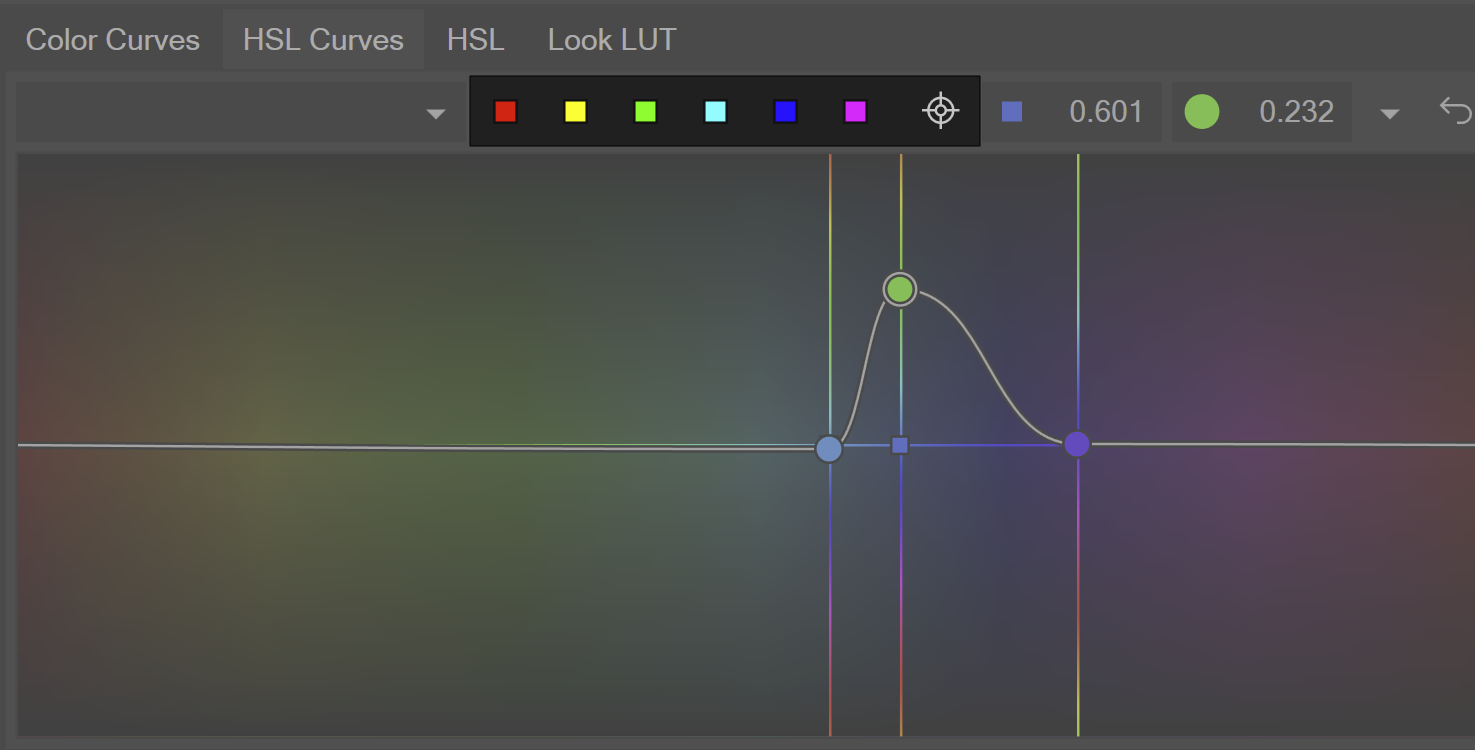
FIGURA Visão geral das curvas HSL
Escolha um tipo de curva
-
Abrir curvas HSL.
-
Abra o menu de tipos e escolha uma curva.
| Tipo de curva | O que ele mapeia | Uso típico |
|---|---|---|
| Curva de cores Hue vs. Hue | Matiz de entrada em X para matiz de saída em Y. | Deslocar uma faixa de tonalidade selecionada para uma tonalidade próxima. |
| Curva de cor Matiz vs. Saturação | Quantidade de matiz de entrada para saturação. | Aumente ou reduza a saturação de apenas uma faixa de cores. |
| Curva de cor Matiz vs. Luminância | Quantidade de matiz de entrada para luminância. | Clarear ou escurecer uma gama de cores sem alterar outras tonalidades. |
| Curva de cor Saturação vs. Saturação | Nível de saturação de entrada para saturação de saída. | Protege as cores neutras e, ao mesmo tempo, realça apenas as áreas já saturadas. |
| Saturação vs. Luminância | Saturação de entrada para luminância. | Aumente ou diminua o brilho com base no nível de saturação. |
| Luminância vs. Saturação | Luminância de entrada para saturação. | Adicione saturação nos tons médios e mantenha as sombras e os realces mais limpos. |
Adicionar e editar pontos
-
Adicionar um ponto: clique duas vezes na curva onde você deseja direcionar uma faixa de cor ou luminância.
-
Mover um ponto: arraste-o ou use as teclas de seta. Use Shift + Seta ou Ctrl + Shift + Seta para ajustar as tangentes.
-
Remover um ponto: clique duas vezes no ponto ou clique no meio dele.
-
Redefinir a curva: clique em Redefinir na barra de ferramentas para restaurar a curva padrão.
-
Excluir todos os pontos: abra o menu de opções e selecione Excluir tudo.
Adicionar por meio de amostras de cores
-
Clique em uma amostra de cor acima do espectro para adicionar um ponto para aquela tonalidade exata.
-
Clique na amostra de cinza para abrir um seletor de cores e escolha qualquer outra tonalidade.
OBSERVAÇÃO Os campos numéricos acima do espectro exibem os valores exatos do ponto selecionado.
Se sua seleção abranger a faixa de matiz em torno do vermelho, arraste o espectro para que o vermelho fique próximo ao meio. Isso facilita a criação e o ajuste de um intervalo de três pontos.
Menu de contexto do ponto
O menu de contexto de um ponto oferece controles adicionais. Clique com o botão direito do mouse em um ponto de curva para abri-lo.
| Bloqueio de tangentes |
Controla como as alças se relacionam umas com as outras no ponto selecionado.
|
| Curvas suaves |
Aplica um início gradual, uma seção intermediária mais forte e um final gradual. O comportamento não pode ser editado. |
| Todas as tangentes |
Mostra as alças tangentes em todos os pontos para que você possa modelar a curva em qualquer lugar. |
| Tangentes selecionadas |
Mostra as alças tangentes somente no ponto selecionado para edições precisas. |
| Bloqueio do eixo |
Restringe o ponto ao movimento vertical para que sua tonalidade permaneça fixa. OBSERVAÇÃO Você ainda pode mover o ponto horizontalmente arrastando a linha de matiz vertical. |
| Redefinir |
Redefine a forma da curva e a posição vertical do ponto. Redefinir somente a forma: clique duas vezes no ponto. Redefinir somente a posição vertical: clique duas vezes na pequena âncora na curva no local horizontal do ponto. |
| Excluir |
Exclui o ponto selecionado. Você também pode excluir com um clique do meio. |
Selecione cores com o Seletor de cores
|
|
O Seletor de cores coleta amostras de um matiz ou de um intervalo na Visualização de vídeo e coloca pontos na curva para ajustes direcionados. |
Opção A - Escolha um único ponto
-
Clique em Color Selector (Seletor de cores).
-
Clique em uma área colorida na visualização do vídeo para adicionar um ponto a essa tonalidade.
Opção B - Criar uma gama de matizes
-
Se necessário, limpe a curva com Excluir tudo no menu de opções.
-
Clique em Color Selector (Seletor de cores) e, em seguida, clique e arraste um retângulo sobre as cores desejadas na visualização do vídeo.
Isso cria três pontos: os pontos externos definem a faixa de tonalidade selecionada e o ponto central é o valor médio das cores amostradas.
-
Ajuste o ponto médio para modificar apenas os matizes dentro do intervalo selecionado.
OBSERVAÇÃO Com apenas um ponto na curva, os ajustes afetam todas as tonalidades até que você defina um intervalo.
Opções
| Opção | Finalidade |
|---|---|
| Curvas suaves | Aplica uma forma de atenuação suave para transições suaves ao longo da curva. Útil para mudanças amplas e naturais. |
| Todas as tangentes | Mostra as alças tangentes em todos os pontos para que você possa moldar a curva globalmente. |
| Tangentes selecionadas | Mostra as alças tangentes somente no ponto selecionado para manter a visualização organizada. |
| Bloqueio do eixo | Restringe um ponto ao movimento vertical para que sua tonalidade permaneça fixa. Você ainda pode movê-lo horizontalmente arrastando a linha de matiz vertical. |
| Excluir tudo | Remove todos os pontos da curva atual. |
Para alterações globais de tonalidade, saturação ou brilho, use Utilitários.
Configuração da curva para seu padrão
Clique no botão Reset para remover todos os pontos da linha.
Última modificação em outubro 21, 2025